Padlet imagini de fundal
Un padlet perfect trebuie să aibă un tapet perfect. Tapetul este solul din care cresc ideile tale. Fundalul frumuseții tale. Contextul pentru conceptele tale. Iată cum să vă schimbați tapetul și să vă perfecționați padelul.
Schimbarea tapetului
Tablouri
- Din tabloul tău, fă clic pe pictograma cu rotiță Setări ( ⚙️ ) din bara laterală.
- Derulați în jos până la opțiunile Aspect. Veți găsi tapet! Faceți clic pe pictograma care arată ca o versiune mai mică a Wallpaper-ului dvs.
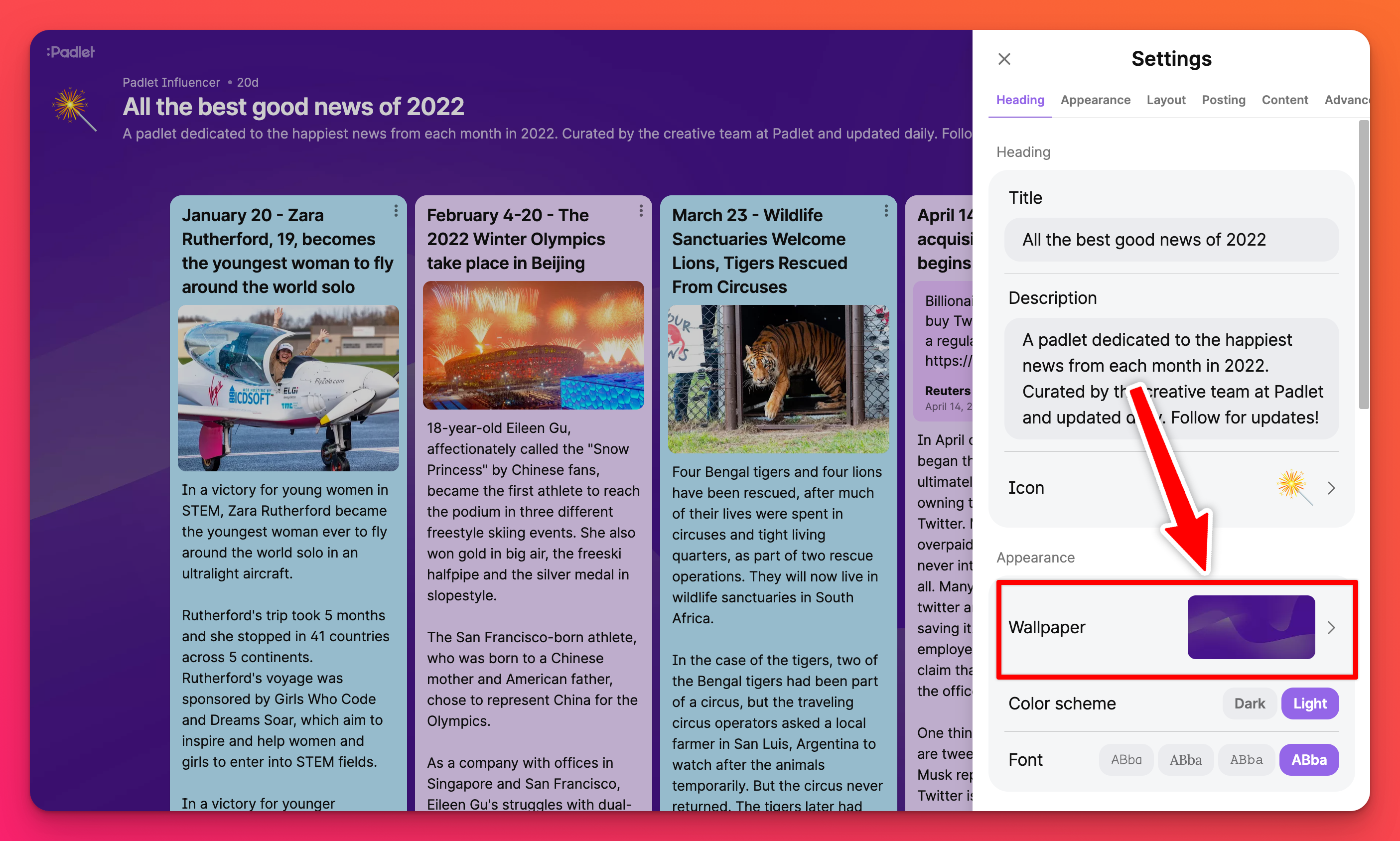
- Aici lucrurile devin amuzante. Alegeți din culori solide, gradiente, modele și imagini (estetice)! Puteți chiar să vă adăugați propriul tapet sau să căutați imagini pe internet!
- După ce vă selectați tapetul, asigurați-vă că salvați înainte de a închide panoul Setări.
Sandbox
- Din Sandbox, faceți clic pe pictograma cu rotiță Setări ( ⚙️ ) din colțul din dreapta sus al ecranului.
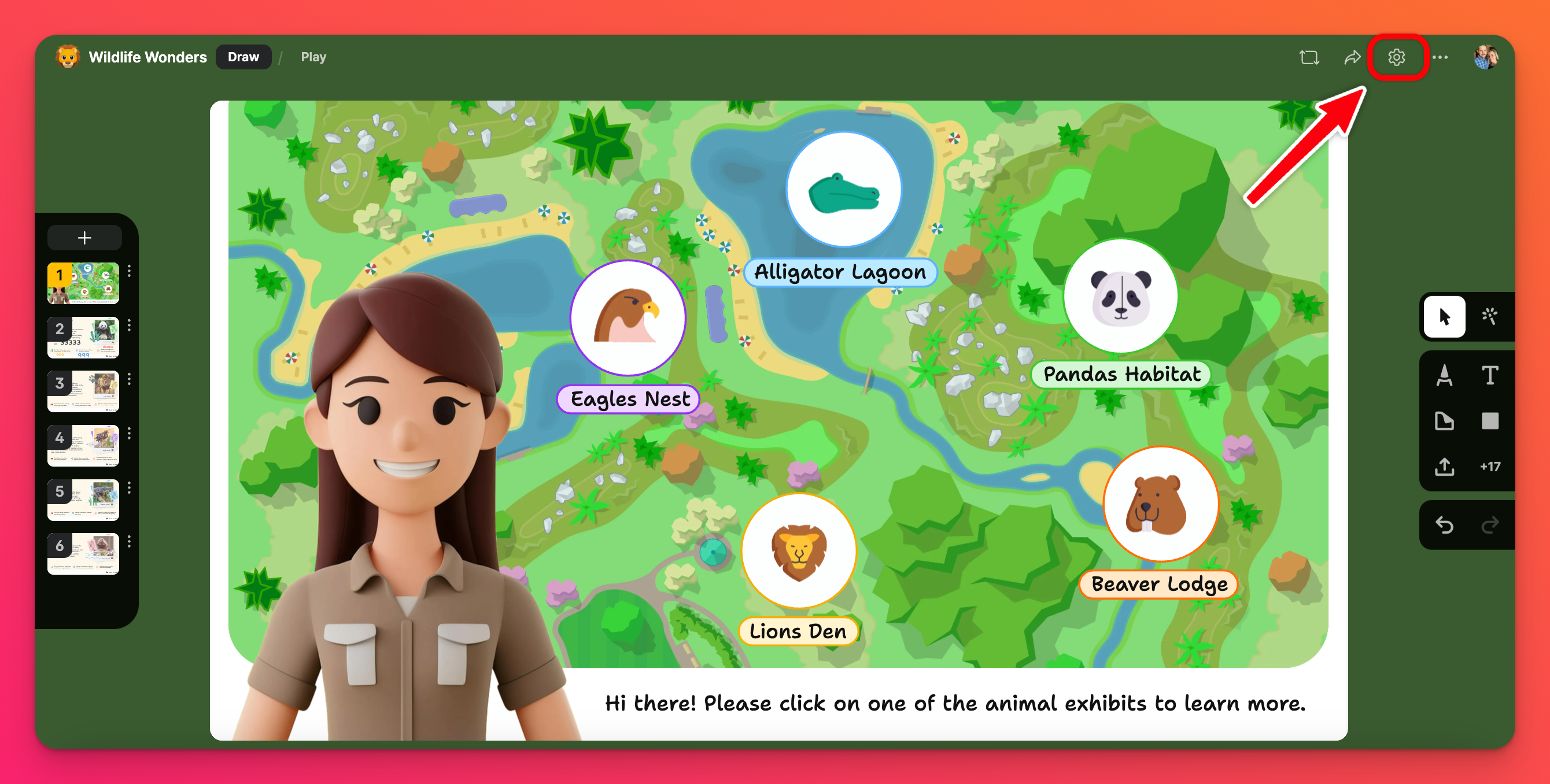
- Derulați în jos până la opțiunile Appearance (Aspect ). Faceți clic pe pictograma care arată ca o versiune mai mică a Wallpaper-ului.
- Alegeți dintre culori solide, gradiente, modele și imagini (estetice)! Puteți chiar să vă adăugați propriul tapet sau să căutați imagini pe internet!
- După ce vă selectați tapetul, asigurați-vă că salvați înainte de a închide panoul Setări.
Imagini de fundal personalizate
Aveți posibilitatea să adăugați imagini de fundal personalizate la padlet.
Pentru a adăuga un tapet personalizat, derulați în jos la secțiunea Personalizat din setările tapetului. Dacă nu aveți timp să derulați, puteți, de asemenea, să selectați Personalizat în colțul din dreapta sus al acestui meniu.
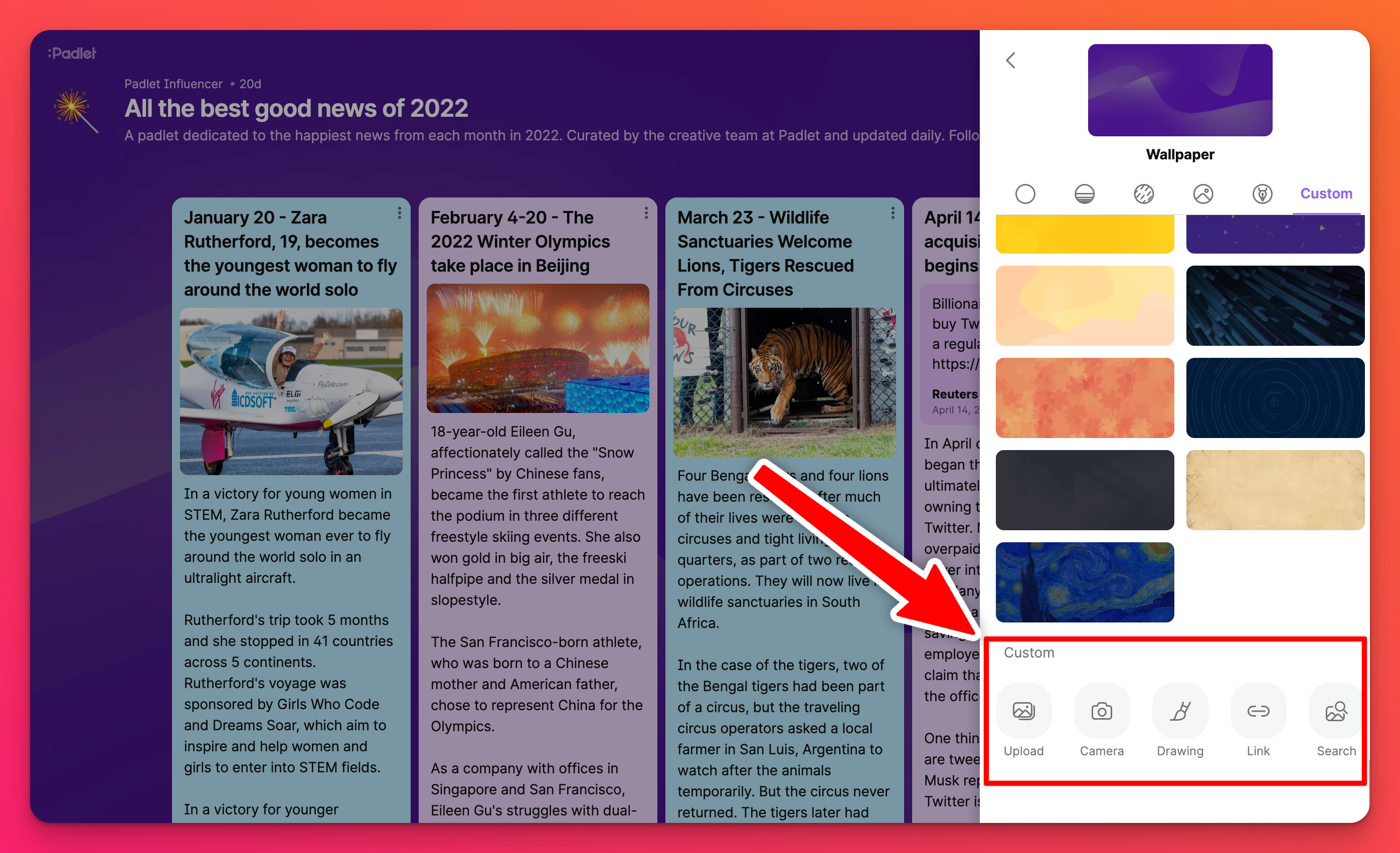
Aveți posibilitatea să încărcați propria imagine, să faceți o fotografie, să desenați, să creați un link către o fotografie sau să căutați o fotografie pentru a o utiliza ca tapet personalizat.
Atunci când utilizați un tapet personalizat pentru o tablă, puteți alege dacă acesta umple pagina sau este estompat. Pentru un Sandbox, puteți alege doar să activați sau să dezactivați opțiunea Blur. Accesați aceste opțiuni selectând pictograma creionului de pe imaginea de fundal în Setări imagine de fundal.
Tablouri | Sandboxuri |
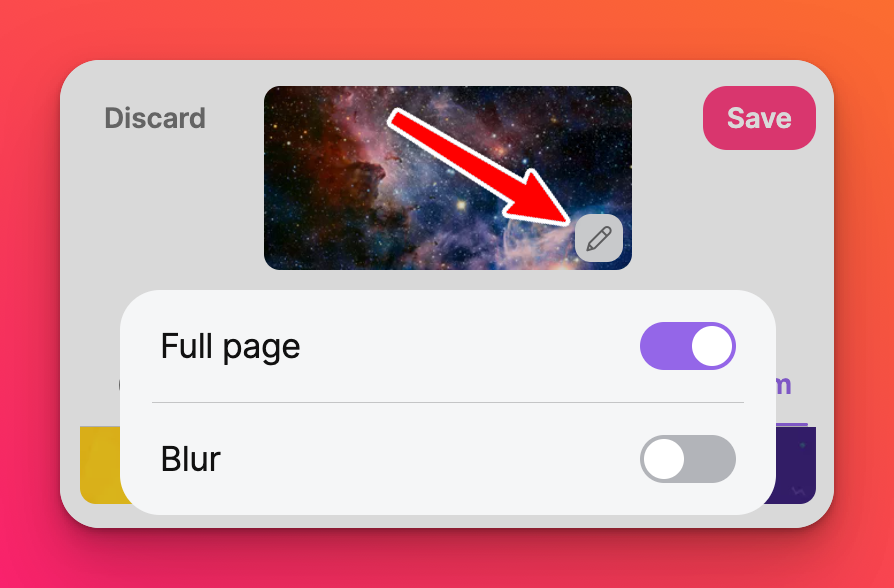 | 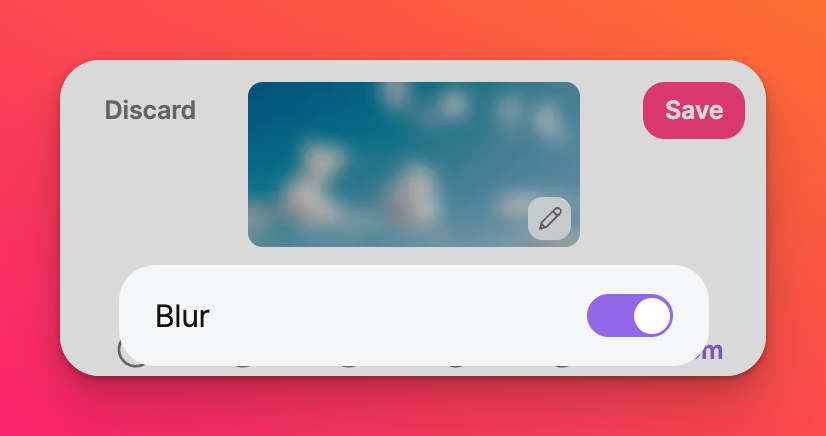 |
Bara de titlu
Dacă utilizați un tapet personalizat pe tablă și bara de titlu nu este proiectată așa cum ați dori - puteți dezactiva opțiunea "Pagină completă". Aceasta va afișa o culoare solidă în spatele titlului panoului, după cum se arată mai jos.
Bara de titlu cu opțiunea "Pagină completă" activată | Bara de titlu cu opțiunea "Pagină completă" dezactivată |
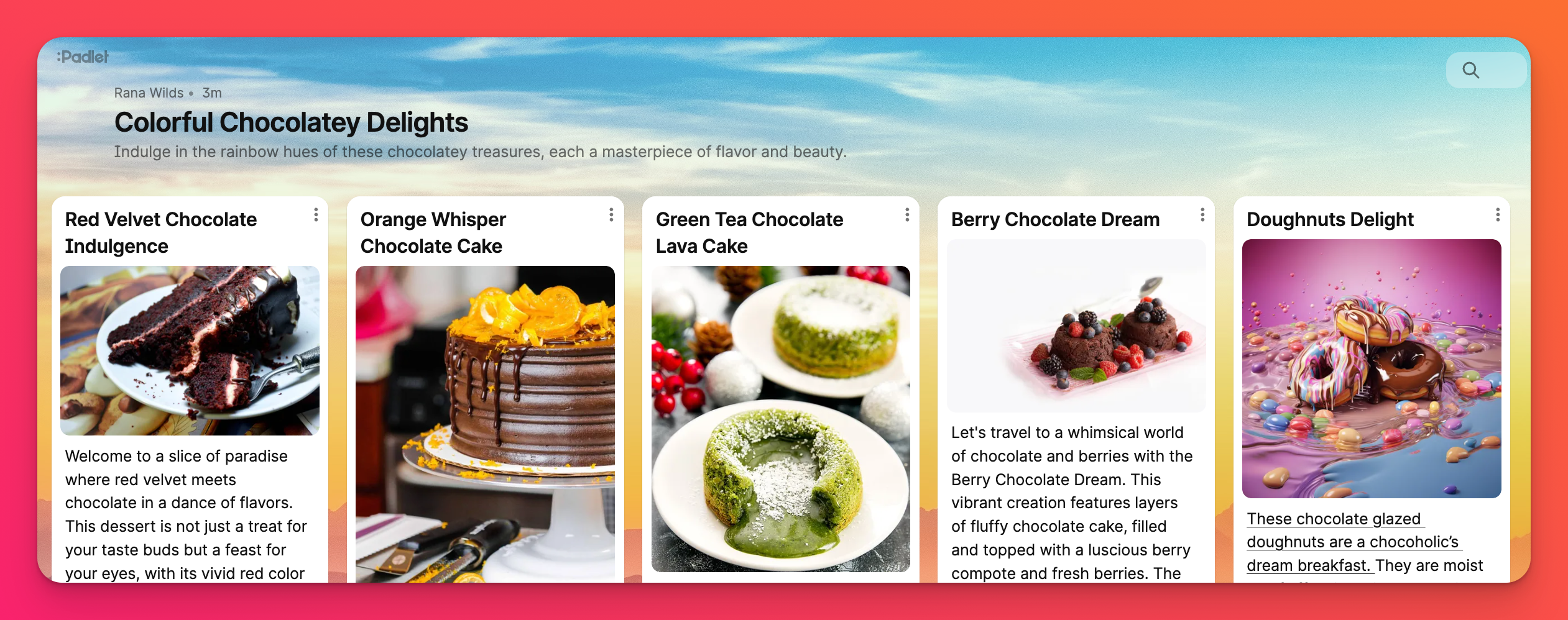 | 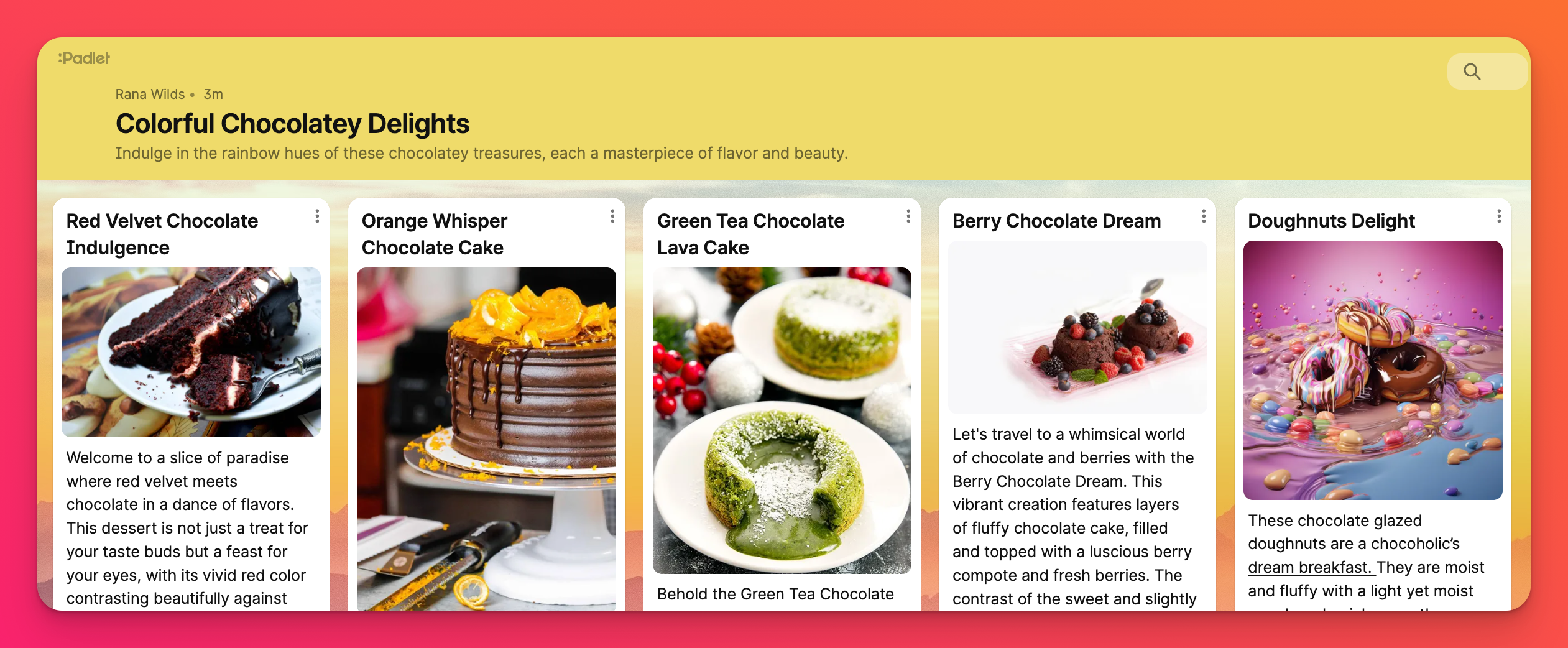 |
Dimensiunea recomandată a tapetului personalizat
Nu există o dimensiune exactă recomandată, deoarece nu avem nicio restricție de format. Cu toate acestea, în majoritatea cazurilor, recomandăm 600x800 px pentru ecranele desktop sau cât mai aproape de un raport de aspect 3:4.
